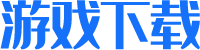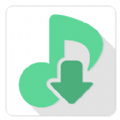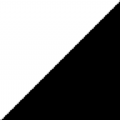《painter》添加照片方法
时间:2025-03-19 16:36:12
来源:软件之库
打开Infinite Painter软件,进入绘画操作界面后,点击右上角的“三点”图标,在弹出的选项中选择“导入”功能,并从相册中选择想要添加的照片。选择“导入为图层”,即可将照片成功添加到画布中,之后用户便可在照片图层上进行绘画或编辑操作。
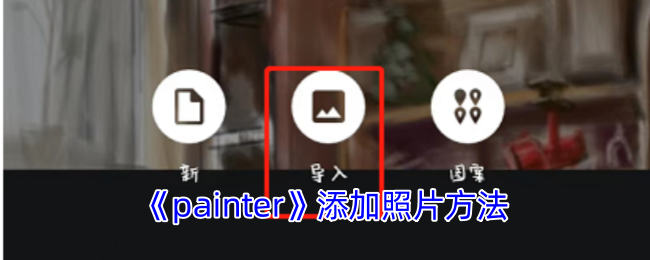
painter怎么添加照片?
方法一
1、打开painter软件,在软件界面,我们点击中间的“导入”按钮。

2、然后会进入相册界面,可以直接从相册里面选择图片,导入照片到软件中。
方法二
1、另外我们也可以新建画布后,进入绘画软件。
2、选择右上角的其他按钮,选择这里面的“导入”按钮。
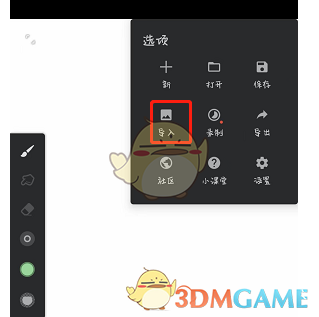
3、在相册选择照片添加进来,然后弹出图层和参考两个选项。
4、其中图层指的是可以将添加的照片导入到图层中,成为一个图层,我们可以对这个图层进行操作。
5、另一个参考模式,指的是可以将添加的图片以参考图的方式添加进来,会形成一个悬浮的窗口,我们可以进行缩放、移动、选中、吸色等操作,不会隐藏我们的图层。
以上就是小编带来的painter怎么添加照片?infinite painter添加照片方法,更多相关资讯教程,请关注3DM手游网。